응답하지 않는 삼성 갤럭시 노트 5 터치스크린 수정하기: 일반적인 문제 해결
갤럭시 노트 5 화면이 손가락 터치를 인식하지 못함, 터치 스크린이 응답하지 않음, 기타 문제 삼성 갤럭시 노트 5의 터치스크린과 관련된 일반적인 문제를 해결하는 방법에 대한 가이드에 오신 것을 환영합니다! 갤럭시 노트 5 …
기사 읽기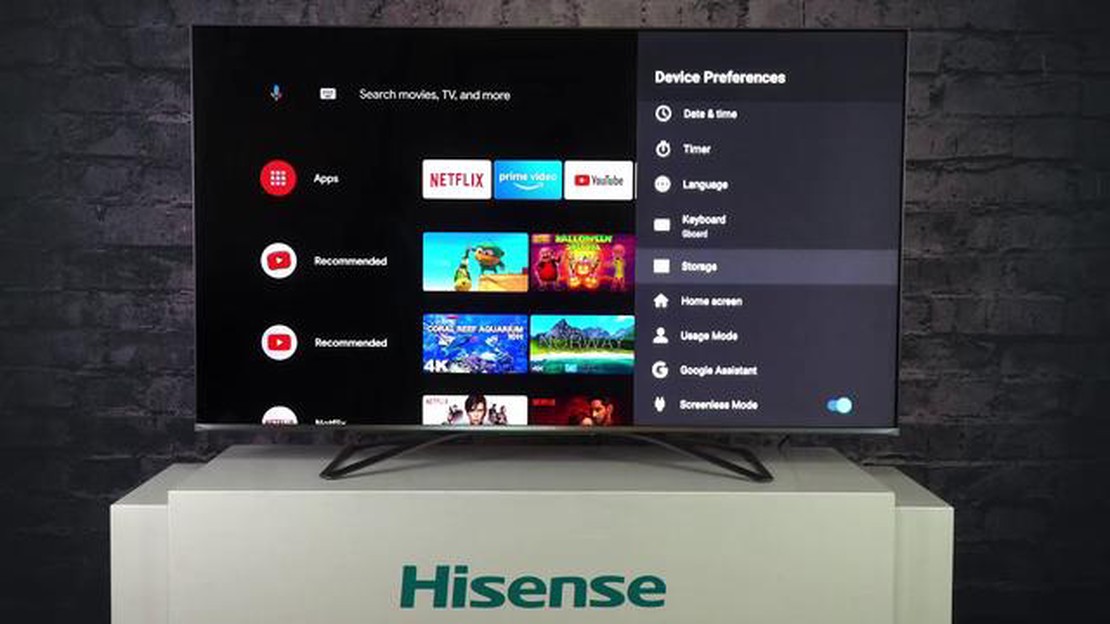
시간이 지남에 따라 누적된 캐시 데이터로 인해 Hisense TV의 속도가 느려지거나 성능 문제가 발생할 수 있습니다. Hisense TV에서 캐시를 지우면 전반적인 속도와 성능을 향상시키는 데 도움이 될 수 있습니다. 이 단계별 가이드에서는 Hisense TV에서 캐시를 지우는 과정을 안내합니다.
1단계: Hisense TV의 설정 메뉴에 액세스합니다. 리모컨의 메뉴 버튼을 눌러 이 작업을 수행할 수 있습니다.
2단계: 설정 메뉴에서 시스템 또는 시스템 설정 옵션으로 이동합니다. 이 옵션은 Hisense TV 모델에 따라 다를 수 있습니다.
3단계: 시스템 메뉴에서 저장소 또는 저장소 및 재설정 옵션을 찾습니다. 이 옵션을 선택하여 저장소 설정에 액세스합니다.
4단계: 저장소 설정에 캐시 또는 캐시된 데이터 지우기 옵션이 표시됩니다. 캐시 지우기 프로세스를 시작하려면 이 옵션을 선택합니다.
5단계: 캐시를 지울 것인지 묻는 확인 메시지가 표시될 수 있습니다. 예 또는 확인을 선택하여 캐시 지우기를 계속 진행합니다.
캐시 지우기 프로세스가 완료되면 메인 메뉴로 돌아가서 Hisense TV의 앱과 기능을 탐색하여 향상된 속도와 성능을 확인할 수 있습니다. 장치를 원활하게 실행하려면 Hisense TV에서 캐시를 정기적으로 지워야 합니다.
이 간단한 단계를 따르면 Hisense TV에서 캐시를 쉽게 지우고 더 빠르고 부드러운 시청 환경을 즐길 수 있습니다. 캐시를 지우면 임시 파일과 데이터가 삭제될 수 있으므로 계속 진행하기 전에 중요한 파일을 백업하는 것이 좋습니다.
Hisense TV의 캐시는 TV의 성능을 높이고 시청 환경을 개선하는 데 사용되는 임시 파일과 데이터를 저장합니다. 그러나 시간이 지남에 따라 캐시가 부풀어 오르고 복잡해져 느린 응답 시간, 멈춤, 버퍼링 문제, 심지어 앱 충돌과 같은 다양한 문제가 발생할 수 있습니다.
Hisense TV에서 캐시를 지우면 이러한 문제를 해결하고 TV의 전반적인 성능을 개선하는 데 도움이 될 수 있습니다. 캐시를 지우면 기본적으로 캐시에 저장된 모든 임시 파일과 데이터를 삭제하여 TV를 새로 시작하고 업데이트되고 최적화된 파일로 캐시를 다시 빌드할 수 있습니다. 이렇게 하면 TV의 속도와 응답성이 향상되고 앱과 콘텐츠가 빠르고 원활하게 로드될 수 있습니다.
또한 캐시를 지우면 TV의 저장 공간도 확보할 수 있습니다. 캐시는 특히 정기적으로 지우지 않으면 상당한 양의 공간을 차지할 수 있습니다. 캐시를 지우면 이 저장 공간을 확보하고 잠재적으로 TV의 저장 용량을 최적화할 수 있습니다.
전반적으로 Hisense TV에서 캐시를 지우는 것은 성능 문제를 해결하고 응답성을 개선하며 저장 공간을 확보할 수 있는 간단하고 효과적인 방법입니다. TV가 원활하게 실행되고 원활한 시청 환경을 즐기려면 주기적으로 수행해야 하는 유지 관리 작업입니다.
Hisense TV에서 캐시를 지우면 여러 가지 이점을 제공하고 장치의 전반적인 성능을 향상시킬 수 있습니다. 다음은 캐시를 지우면 얻을 수 있는 몇 가지 이점입니다:
1. 속도 및 성능 향상 :
캐시를 지우면 저장 공간을 확보하고 불필요한 임시 파일을 제거하는 데 도움이 됩니다. 이렇게 하면 Hisense TV의 속도와 성능이 크게 향상될 수 있습니다. 캐시를 지우면 TV가 원활하고 빠르게 실행되도록 할 수 있습니다.
2. 버퍼링 및 로딩 시간 감소 :
Hisense TV에서 콘텐츠를 스트리밍할 때 캐시는 임시 데이터를 저장하여 콘텐츠를 더 빠르고 쉽게 로드할 수 있도록 합니다. 그러나 시간이 지남에 따라 이 캐시가 오래된 데이터로 채워져 버퍼링과 로딩 시간이 느려질 수 있습니다. 캐시를 지우면 오래된 데이터를 제거하고 버퍼링 및 로딩 시간을 줄일 수 있습니다.
함께 읽기: 갤럭시 S7 문제 해결: SMS 전송 문제 및 기타 문제
3. 앱 및 시스템 문제 해결 :
캐시를 지우면 Hisense TV의 다양한 앱 및 시스템 관련 문제를 해결하는 데 도움이 될 수 있습니다. 때로는 오래된 캐시 파일이 앱 기능을 방해하여 충돌, 정지 또는 기타 문제를 일으킬 수 있습니다. 캐시를 지우면 이러한 잠재적 문제를 제거하고 앱과 시스템이 원활하게 실행되도록 할 수 있습니다.
함께 읽기: Hisense TV에서 앱이 로드되지 않는 문제를 해결하는 방법 - 문제 해결 가이드
4. 저장 공간 확보:
캐시는 시간이 지남에 따라 Hisense TV에서 상당한 양의 저장 공간을 차지할 수 있습니다. 캐시를 지우면 다른 앱, 콘텐츠 또는 시스템 업데이트를위한 저장 공간을 확보 할 수 있습니다. 이는 TV의 내부 저장 공간이 제한된 경우 특히 유용할 수 있습니다.
5. 개인 정보 보호 및 보안 향상 :
캐시를 지우면 Hisense TV에서 개인 정보 및 보안을 보호하는 데 도움이 될 수 있습니다. 캐시에는 로그인 자격 증명이나 개인 데이터와 같은 민감한 정보가 저장될 수 있습니다. 캐시를 지우면 이 정보가 장치에서 제거되어 권한이 없는 사람이 액세스할 위험을 줄일 수 있습니다.
전반적으로 Hisense TV에서 캐시를 지우는 것은 성능을 최적화하고 문제를 해결하며 시청 경험을 향상시키는 간단하면서도 효과적인 방법입니다. TV가 최상의 상태로 실행되도록 주기적으로 캐시를 지우는 것이 좋습니다.
Hisense TV에 캐시가 축적되면 성능과 기능에 영향을 줄 수 있는 다양한 문제가 발생할 수 있습니다. 다음은 누적 캐시로 인해 발생하는 몇 가지 일반적인 문제입니다:
Hisense TV에서 정기적으로 캐시를 지우면 이러한 문제를 방지하고 최적의 성능과 기능을 보장할 수 있습니다.
Hisense TV에서 성능 문제가 발생하는 경우 캐시를 지우면 속도와 기능을 개선하는 데 도움이 될 수 있습니다. 캐시는 TV가 앱과 콘텐츠를 더 빠르게 로드할 수 있도록 데이터와 파일을 저장하는 임시 저장 영역입니다. 시간이 지남에 따라 캐시가 부풀어 TV 속도가 느려질 수 있습니다. Hisense TV에서 캐시를 지우려면 아래 단계를 따르세요.
원활한 작동을 위해 주기적으로 Hisense TV의 캐시를 지우는 것이 좋습니다. 캐시를 지우면 앱 충돌 또는 멈춤과 같은 문제를 해결하는 데 도움이 될 수도 있습니다. 캐시를 지운 후에도 성능 문제가 계속 발생하면 공장 초기화를 수행하거나 Hisense 고객 지원 센터에 도움을 요청해야 할 수 있습니다.
Hisense TV에서 캐시를 지우려면 설정 메뉴에 액세스해야 합니다. 방법은 다음과 같습니다:
설정 메뉴에 액세스한 후 다음 단계로 진행하여 Hisense TV의 캐시를 지울 수 있습니다.
Hisense TV에서 캐시를 지우면 저장 공간을 확보하고 발생할 수 있는 소프트웨어 문제를 해결하여 성능을 향상시키는 데 도움이 될 수 있습니다.
Hisense TV에서 캐시를 지우는 빈도는 사용량에 따라 다를 수 있습니다. 몇 달에 한 번씩 또는 TV에 성능 문제가 발견되면 캐시를 지우는 것이 좋습니다.
아니요, Hisense TV에서 캐시를 지워도 개인 데이터는 삭제되지 않습니다. 앱에서 임시 파일과 데이터만 지워지며, 앱을 다시 사용할 때 쉽게 다시 생성할 수 있습니다.
아니요, Hisense TV에서 캐시를 지워도 다운로드한 앱이나 설정은 삭제되지 않습니다. 앱에서 임시 파일과 데이터만 지우므로 다운로드한 앱과 설정은 그대로 유지됩니다.
Hisense TV에서 캐시를 지우면 성능이 향상되고 느린 로딩 시간 또는 재생 끊김과 같은 문제를 해결할 수 있습니다. TV 저장 공간에서 불필요한 공간을 차지할 수 있는 임시 파일과 데이터를 제거합니다.
갤럭시 노트 5 화면이 손가락 터치를 인식하지 못함, 터치 스크린이 응답하지 않음, 기타 문제 삼성 갤럭시 노트 5의 터치스크린과 관련된 일반적인 문제를 해결하는 방법에 대한 가이드에 오신 것을 환영합니다! 갤럭시 노트 5 …
기사 읽기문제 해결 가이드: Madden NFL 23의 “EA 서버에 연결할 수 없음” 오류 해결하기 매든 NFL 23을 열렬히 즐기는 플레이어라면 EA 서버에 연결할 수 없는 답답한 문제를 겪어보셨을 것입니다. 이 오류로 인해 멀티플레이어 게임 및 업데이트와 같은 온라인 기능 …
기사 읽기Windows 10에서 계속 충돌하는 Apex Legends를 수정하는 방법 에이펙스 레전드는 출시 이후 많은 팬을 확보한 인기 배틀로얄 게임입니다. 그러나 다른 게임과 마찬가지로 문제가 없는 것은 아니며, 플레이어가 직면하는 일반적인 문제 중 하나는 Windows …
기사 읽기파이어스틱 리모컨의 초록불은 무엇을 의미하나요? 아마존 파이어스틱을 소유하고 있다면 리모컨에 작은 녹색 불빛이 있는 것을 보셨을 것입니다. 이 표시등은 특정 용도로 사용되며 장치에 대한 유용한 정보를 제공할 수 있습니다. 이 글에서는 녹색 표시등의 의미와 표시되는 내용 …
기사 읽기타이핑 속도를 테스트할 수 있는 최고의 무료 사이트 15곳(마스터 타이핑) 타이핑 속도는 현대 디지털 시대에 중요한 기술 중 하나입니다. 빠르고 정확하게 타이핑하면 업무 효율성을 크게 향상시키고 시간을 절약할 수 있습니다. 그러나 타이핑 기술을 개발하려면 연습과 지속적 …
기사 읽기위키백과(웹사이트 애플리케이션)에서 다크 모드를 활성화하는 방법. 최근 다크 테마가 점점 더 인기를 얻고 있습니다. 많은 앱과 웹 사이트에서이 기능을 제공하여 쾌적한 분위기를 조성 할뿐만 아니라 밝은 화면으로부터 눈을 보호하는 데 도움이됩니다. 가장 인기 있는 온라인 …
기사 읽기